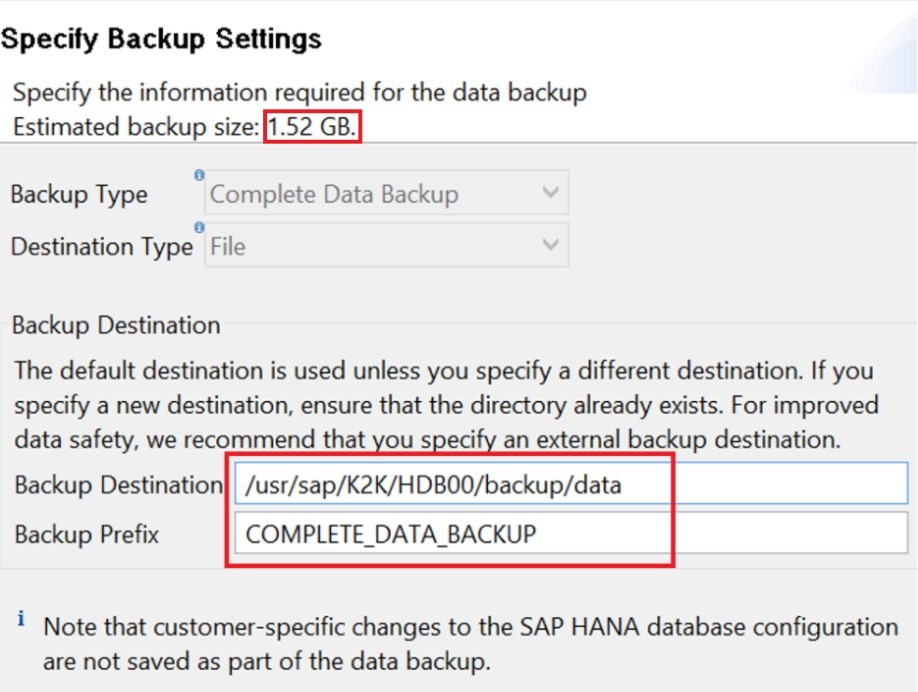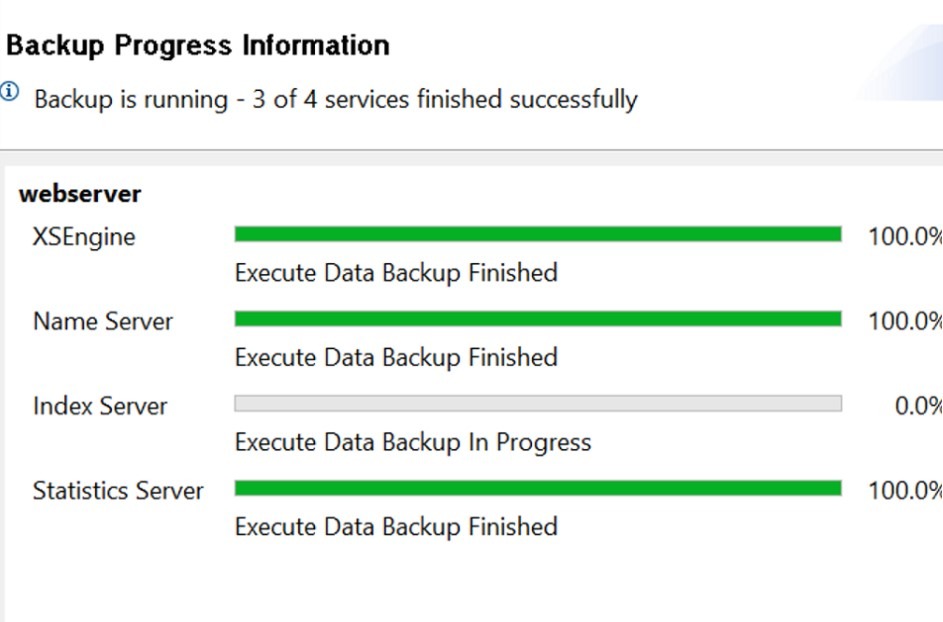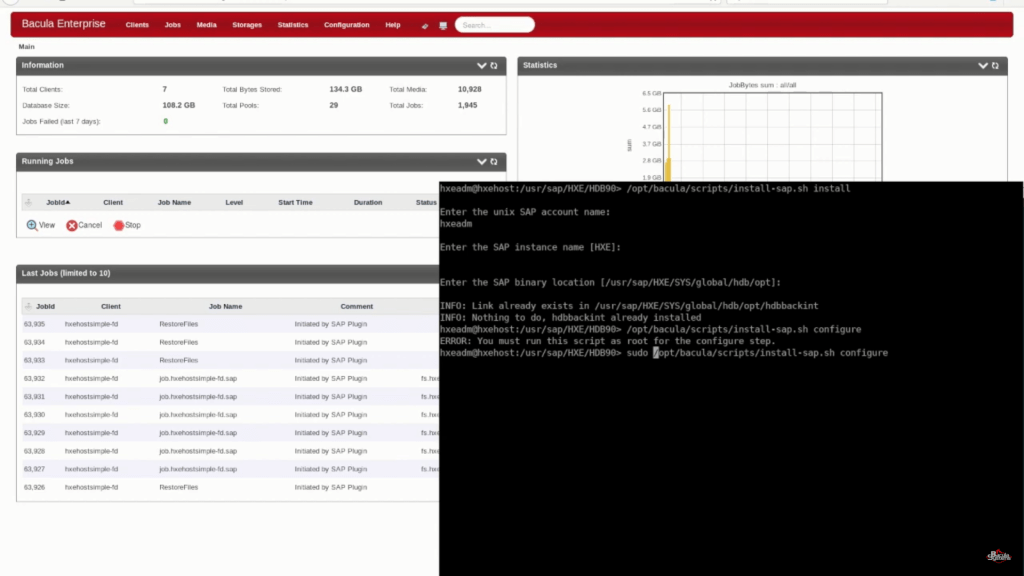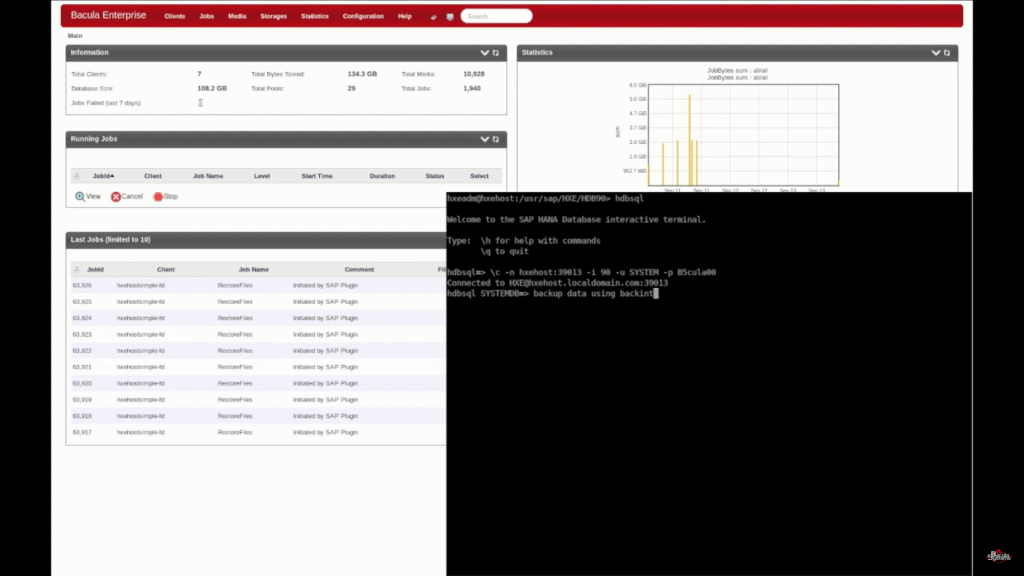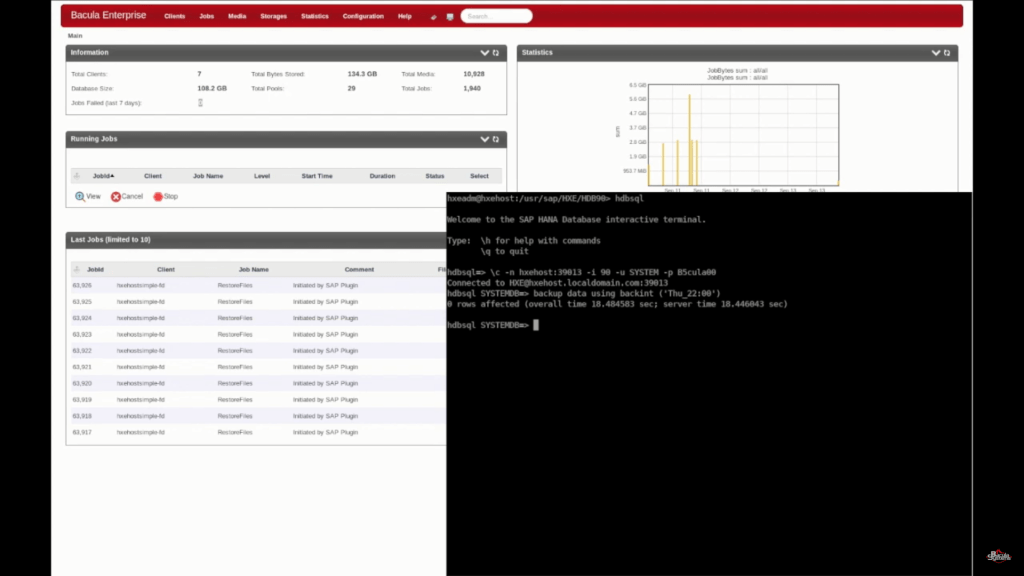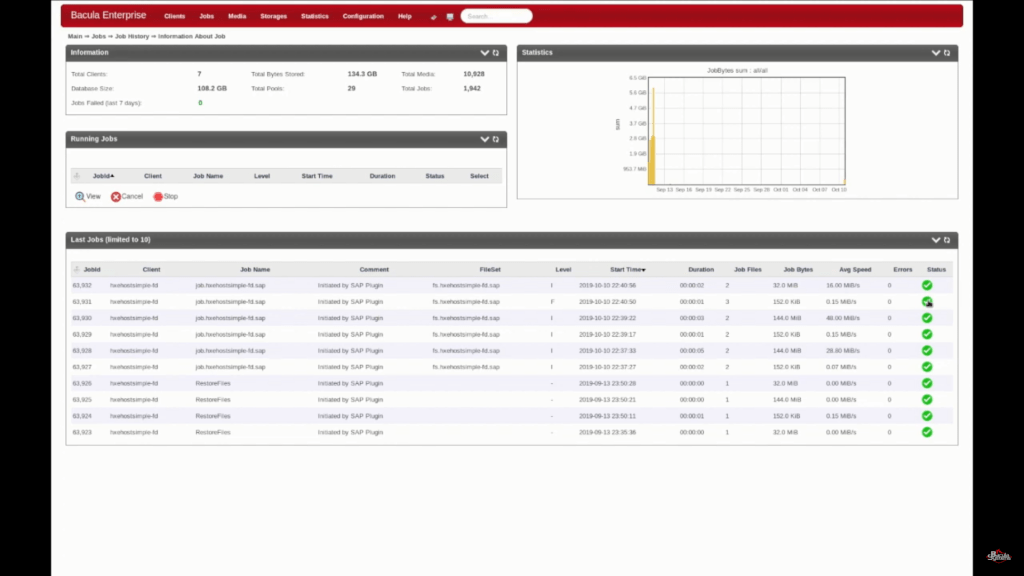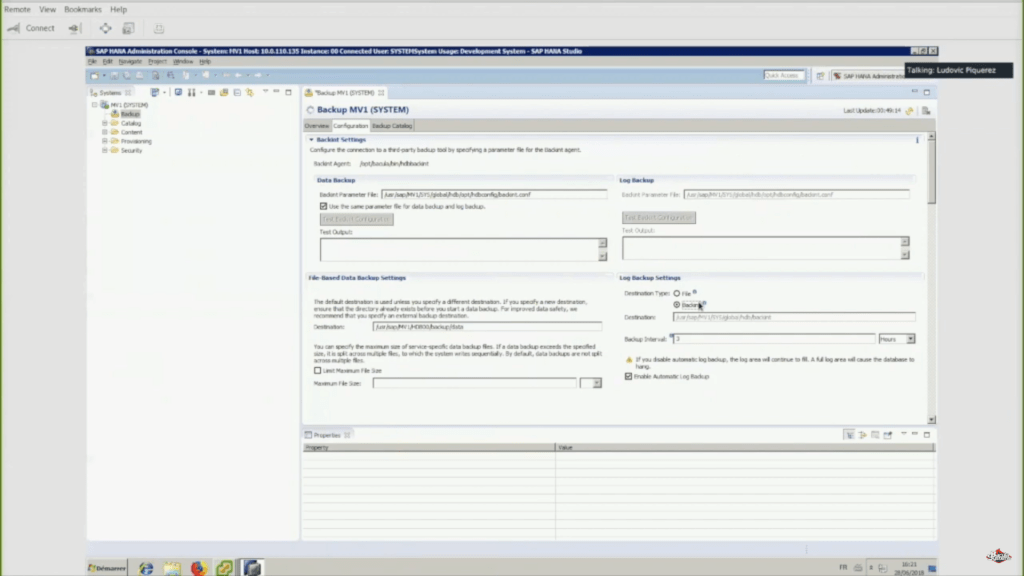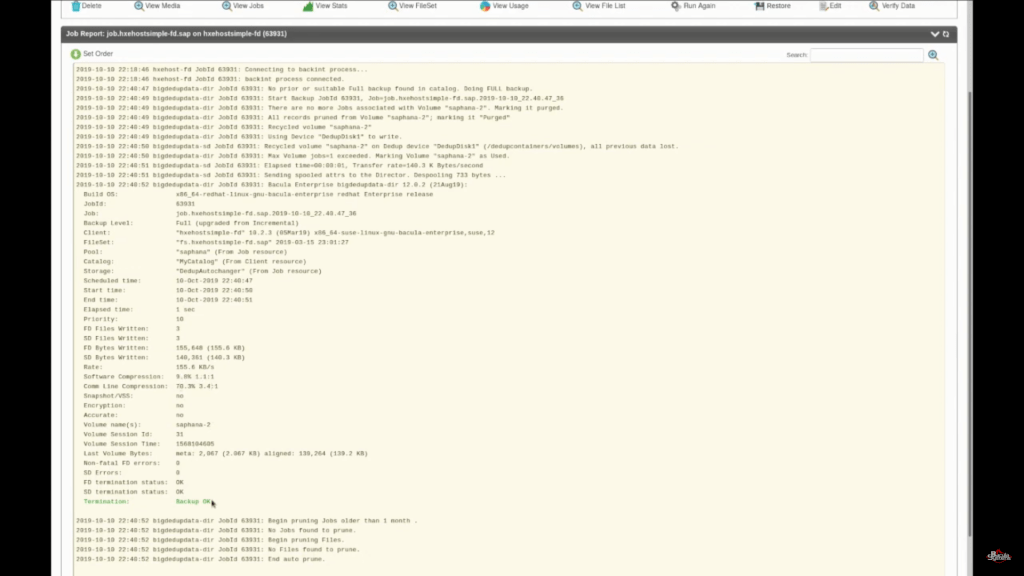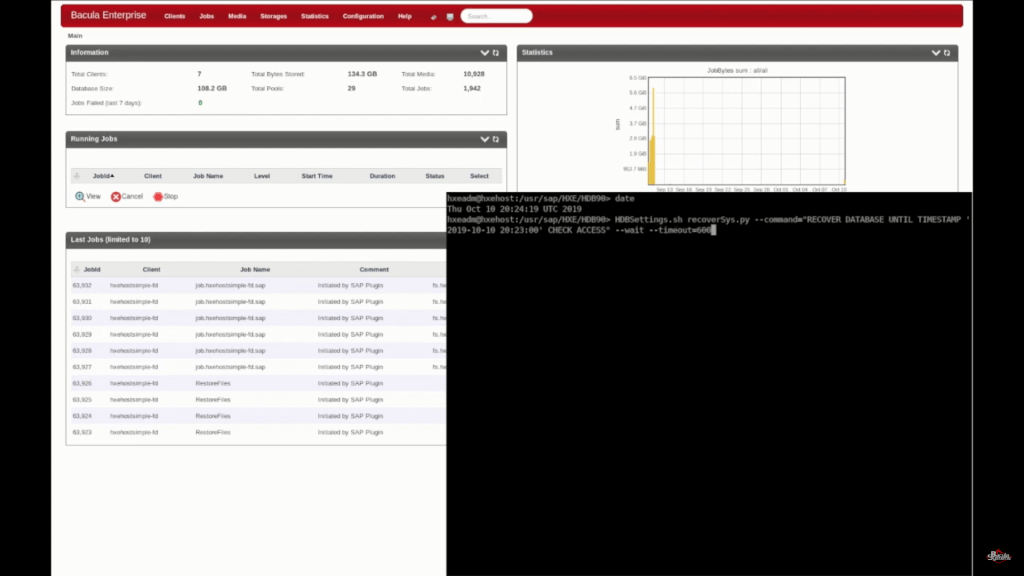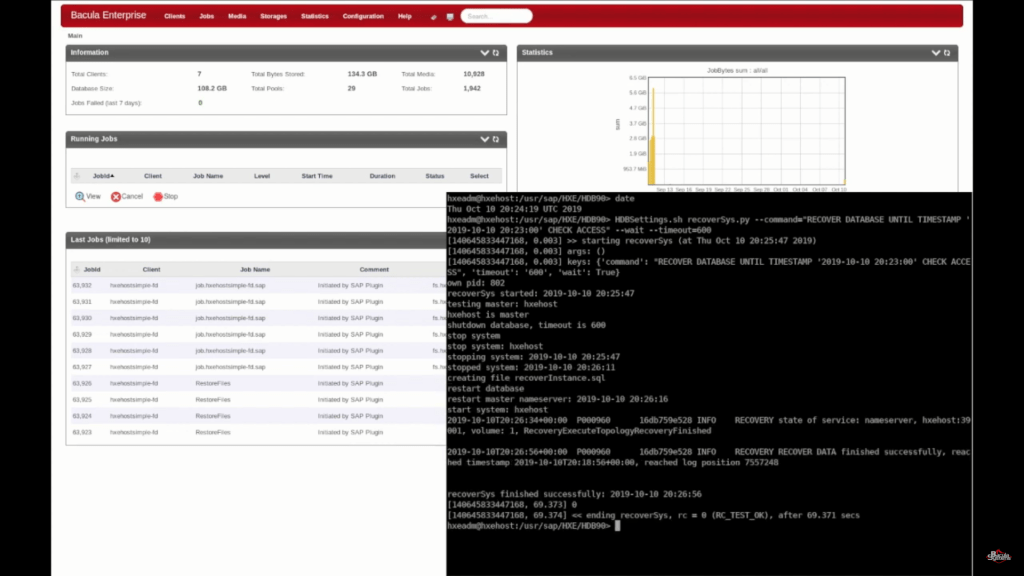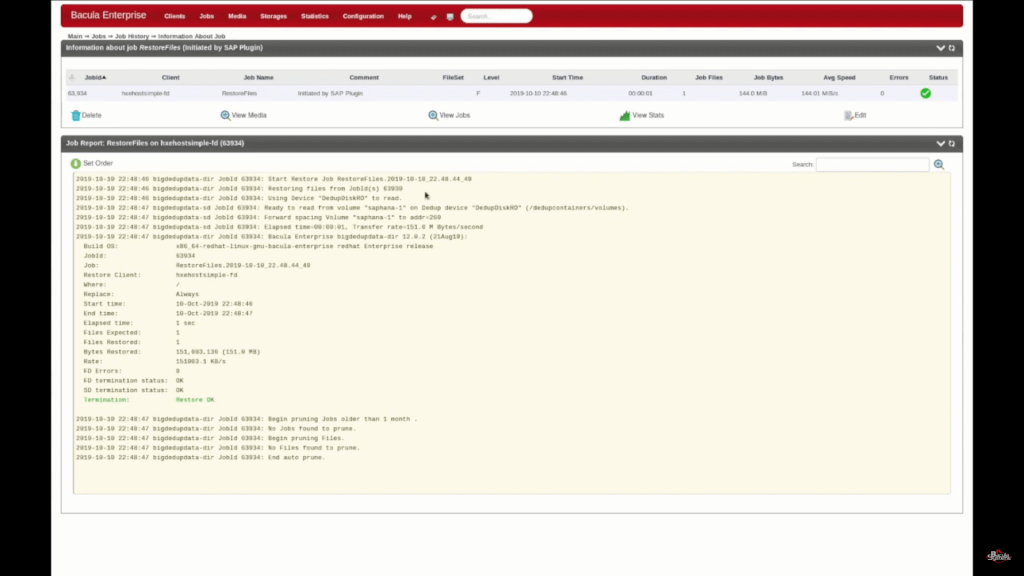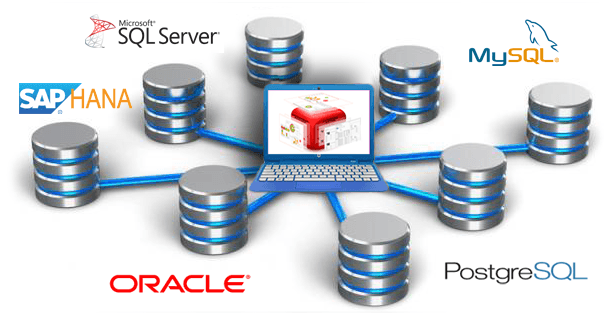Contents
- Introdução ao SAP HANA e à interface BACKINT
- Processo nativo de backup e recuperação do SAP HANA
- Soluções de backup SAP HANA de terceiros
- Veeam
- Cohesity
- Commvault
- Rubrik
- Quest NetVault Plus
- Druva for SAP HANA
- Arcserve Backup
- IBM Storage Protect
- Bacula Enterprise como uma solução de backup SAP HANA
- Criação manual de trabalhos de backup do SAP HANA no Bacula Enterprise
- Configuração do backup do SAP HANA no Bacula Enterprise
- Início do backup manual do SAP HANA
- Administração de backup usando o SAP HANA studio
- Criando manualmente os trabalhos de recuperação do SAP HANA
- Conclusão
- Por que o senhor pode confiar em nós
Introdução ao SAP HANA e à interface BACKINT
O SAP HANA é um banco de dados relacional completo e um conjunto de ferramentas de gerenciamento que o acompanham para armazenar, recuperar, manipular e analisar dados. Como qualquer bom RDBMS, ele oferece ferramentas avançadas para análise e análise, além de funções que permitem fazer backup dos dados em um formato padronizado e recuperá-los com facilidade e precisão em um novo banco de dados, quando necessário.
“Backint”, por outro lado, é o nome da API do SAP HANA que permite uma conexão direta entre o banco de dados SAP HANA e agentes de backup de terceiros. Esse recurso visa garantir que não haja interrupções entre um banco de dados e um agente de backup, facilitando a transferência de backups por meio do banco de dados SAP HANA para um servidor de backup de terceiros com a ajuda desse mesmo agente de backup de terceiros.
Esse tipo de integração resulta em duas categorias de operação diferentes – configuração detalhada dos parâmetros do agente de backup com a ajuda do cockpit do SAP HANA e a execução real dos processos de backup ou recuperação usando esse mesmo cockpit (por meio de comandos SQL do SAP HANA).
Como o backint oferece acesso direto a um banco de dados SAP HANA, é natural que o SAP HANA tenha uma lista de fornecedores certificados para criar e recuperar backups de um banco de dados SAP HANA usando o backint. O Bacula Enterprise faz parte dessa lista, juntamente com alguns nomes conhecidos na área, como EMC, IBM, HP, Veritas, entre outros.
Este artigo detalha o processo de backup e recuperação do SAP HANA com a ajuda do plugin multifuncional de backup SAP HANA do Bacula Enterprise, aproveitando a interface ‘backint’. Mas primeiro veremos como o processo de backup e recuperação do SAP HANA pode ser feito usando nada além de suas próprias ferramentas de backup e recuperação integradas.
Processo nativo de backup e recuperação do SAP HANA
Além do backint, há outros métodos de backup existentes. O SAP HANA oferece três abordagens diferentes para tarefas de backup: a primeira é o backint mencionado anteriormente, enquanto a segunda e a terceira são o backup do sistema de arquivos e o instantâneo, respectivamente.
A backint como um tipo de backup já foi explicada acima – um método de backup baseado em API que é capaz de trazer uma variedade de recursos para trabalhos de backup regulares, incluindo criptografia de dados, compactação de dados e muito mais.
O backup baseado em snapshot é uma abordagem completamente diferente para as mesmas tarefas, pois usa a capacidade de criar snapshots para fazer backup não apenas dos dados atuais, mas também dos dados que ainda estão sendo trabalhados. Infelizmente, isso é o máximo que um instantâneo pode fazer como tipo de backup – sem verificações de consistência, sem integração de recursos de terceiros, etc.
Um backup do sistema de arquivos é provavelmente o tipo de backup mais comum, criando cópias extras dos dados existentes usando um dos vários tipos de backup diferentes (completo, incremental, diferencial). Os backups do sistema de arquivos também podem ser verificados quanto à consistência, o que é uma grande vantagem por si só. Eles também podem sobrecarregar bastante a rede interna da empresa no processo de criação do backup, e o monitoramento do nível de armazenamento é essencial para evitar a perda de dias inteiros de backup devido ao armazenamento estar cheio.
Como o tipo de backup backint é o mais próximo do tipo de backup do sistema de arquivos, podemos comparar os dois para ver como são diferentes na maneira como abordam o backup como um trabalho. Dito isso, começaremos com o processo de backup nativo do sistema de arquivos do SAP HANA, explicado passo a passo.
Em primeiro lugar, é importante mencionar que uma pessoa que realiza um backup do SAP HANA precisa ter uma função de “backup operator” ou “backup admin” atribuída à sua conta de usuário do banco de dados HANA.
Sabendo que sua conta tem privilégios suficientes, a primeira coisa que o senhor terá de fazer é, obviamente, abrir o HANA studio e conectar-se ao sistema do qual deseja fazer um backup.
Para iniciar o processo de backup, o senhor terá que clicar com o botão direito do mouse no sistema em questão e escolher a opção “Back Up System…”.
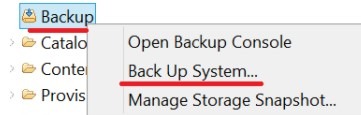
Por padrão, o assistente de backup é iniciado com parâmetros padrão para os campos “Backup destination” (Destino do backup) e “Backup prefix” (Prefixo do backup). O senhor pode alterar o caminho padrão do destino do backup modificando a linha “basepath_databackup” no arquivo global.ini. O valor padrão dessa linha é $(DIR_INSTANCE)/backup/data.
Obviamente, o senhor pode modificar o destino do backup dessa operação específica, bem como o prefixo do backup, na mesma primeira janela do assistente de backup que acabamos de abrir.
O senhor também pode ver que a estimativa de backup pode ser vista na primeira etapa do processo de backup, perto do cabeçalho da janela do assistente. Clicar em “Next” (Avançar) nessa mesma janela o levaria à tela de finalização que mostra todas as configurações futuras de backup.
Ao clicar em “Finish” (Concluir) nessa janela, o senhor iniciará o processo de backup. O processo inteiro também é exibido em uma janela separada do assistente, como segue:
Assim que o processo de backup mostrar 100% de conclusão em todos os lugares, o processo estará concluído e os arquivos de backup serão criados. Também é possível verificar novamente a criação dos arquivos de backup por meio da linha de comando.
Outra forma de realizar backups apenas com os recursos mais básicos do SAP HANA é por meio do comando SQL e do console SQL. O comando em si é o seguinte:
BACKUP DATA USING FILE (*****);
A parte ***** representa o destino de backup de destino e deve ser inserida com colchetes simples em ambos os lados, por exemplo – (‘/usr/backup/data’).
A parte de recuperação do processo de backup e recuperação do SAP HANA também é relativamente simples. O senhor iniciará da mesma forma que o processo de backup, mas procurará a opção “Recover System…”.
A primeira opção que o senhor terá nesse processo é o tipo de recuperação. O software integrado de backup e recuperação do SAP HANA suporta três tipos principais de recuperação:
- Estado mais recente. Para que essa opção de recuperação funcione corretamente, o senhor terá que ter um último backup completo e os registros disponíveis para poder restaurá-lo.
- Ponto específico no tempo. Essa opção tenta restaurar o backup mais próximo do ponto no tempo que o senhor está escolhendo.
- Suporte de dados específico. Fornece uma lista dos backups armazenados no momento e o usuário pode restaurar qualquer um dos que possui.
Escolha o que o senhor quiser e clique em “Next” nessa janela.
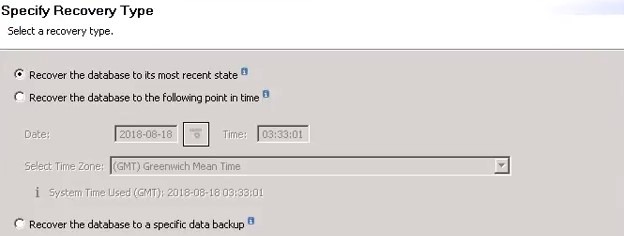
Em alguns casos, o senhor também terá de confirmar o local do catálogo de backup. Assim que o senhor estiver pronto, clique em “Next” (Avançar). O senhor receberá uma notificação avisando sobre a necessidade de interromper o banco de dados em questão para executar um processo de restauração.
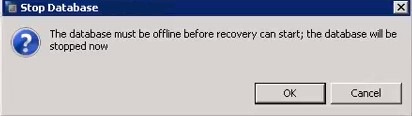
Clicar em “Ok” nessa notificação interromperá o banco de dados em questão e o levará à próxima tela. Em seguida, o senhor terá de confirmar o último backup que será restaurado e o local dos backups de log. As duas últimas telas que o senhor verá antes do início do processo de restauração são a janela “Other settings” (Outras configurações) e a janela “Review Recovery Settings” (Revisar configurações de recuperação). Ao selecionar “Finish” (Concluir) no final da janela “Review Recovery Settings” (Revisar configurações de recuperação), o senhor iniciará o processo de recuperação.
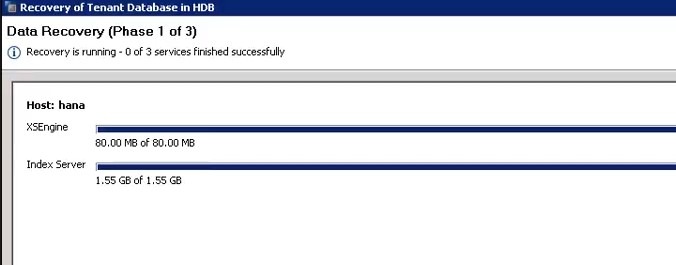
O processo de recuperação em si é dividido em três fases: recuperação de dados, recuperação de log e reinicialização do banco de dados. Depois que todas as três fases forem concluídas, o senhor receberá a janela “Recovery Execution Summary” (Resumo da execução da recuperação) sobre o sucesso ou a falha do processo de recuperação. Ao clicar em “Close” (Fechar) nessa janela, o processo de recuperação do seu banco de dados SAP HANA é concluído.
Soluções de backup SAP HANA de terceiros
Embora o SAP HANA tenha suas próprias medidas de backup, elas raramente são convenientes ou fáceis de usar. É aí que surgem as soluções de backup de terceiros para o SAP HANA, oferecendo maneiras alternativas de realizar backups de bancos de dados ou maneiras mais convenientes de usar os métodos existentes. Vamos apresentar vários exemplos de soluções de backup SAP HANA diferentes na lista abaixo.
Veeam
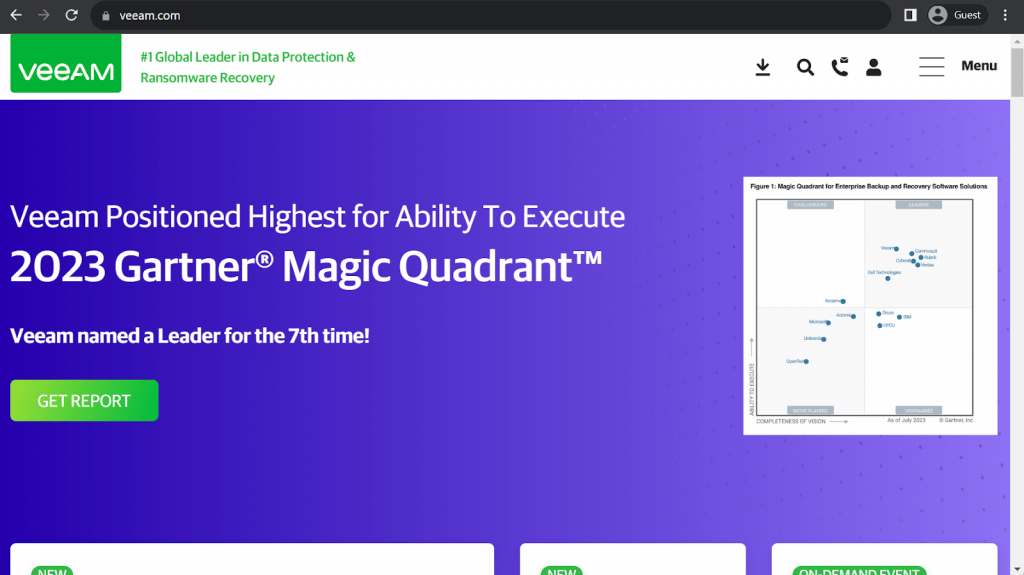
Como um fornecedor de software bem conhecido no setor, a Veeam é uma solução de proteção de dados versátil e poderosa, com uma variedade de recursos. Ela pode abranger storage físico, storage virtual, storage na nuvem, aplicativos, dados SaaS, embora alguns argumentem que ela tem uma forte ênfase na tecnologia vSphere. O conjunto de recursos da Veeam é extenso, incluindo, entre outros, desduplicação de dados, storage seguro na nuvem, recuperação instantânea em nível de arquivo e gerenciamento fácil de tarefas de backup/recuperação.
O Veeam Data Platform é a principal solução da Veeam para diferentes casos de uso – ele é dividido em vários componentes, como nuvem, virtual e físico, backup e recuperação, monitoramento e análise e orquestração de recuperação. Há também vários plug-ins que fornecem funcionalidades adicionais que podem não ser suficientemente difundidas para fazer parte da solução principal – e o Veeam Plug-In for SAP HANA é um desses plug-ins. A Veeam pode se integrar ao processamento de Backint do SAP HANA para encaminhar backups para destinos de storage da Veeam, além de trabalhar com fluxos de trabalho SAP existentes, oferecer várias maneiras de restaurar backups e muito mais.
Classificações dos clientes:
- Capterra – 4,8/5 estrelas com base em 69avaliações de clientes
- TrustRadius – 8,8/10 estrelas com base em 1.237 avaliações de clientes
- G2 – 4,6/5 estrelas com base em 387 avaliações de clientes
Vantagens:
- A instalação e configuração do Veeam pela primeira vez é relativamente simples, muito poucos clientes têm problemas com ele
- A equipe de suporte ao cliente da Veeam é rápida e eficiente, fornecendo respostas úteis em um piscar de olhos; os fóruns da comunidade da solução também podem ser uma ótima fonte de informações sobre problemas ou recursos específicos
- A maioria das tarefas básicas de backup e restauração pode ser gerenciada com facilidade por uma pessoa com qualquer nível de conhecimento técnico, graças à interface amigável da Veeam
Deficiências:
- O Veeam pode ser uma solução cheia de recursos e capacidades, mas sua interface parece um pouco ultrapassada, especialmente quando usada dentro de um sistema operacional mais moderno, como o Windows 11
- Não há informações sobre o preço exato do software da Veeam, mas há muitos clientes relatando que alguns elementos específicos da solução têm preços significativamente acima da maioria dos concorrentes, sem nenhuma razão específica
- A Veeam é uma solução poderosa e rica em recursos, mas não tem todas as soluções do mercado – tanto o Gerenciamento de Dados quanto a Resiliência Cibernética ainda são considerados pontos fracos do software da Veeam
Preços (no momento da redação):
- Há pouca ou nenhuma informação oficial sobre os preços da Veeam disponíveis no site oficial. A única maneira de receber o preço exato para tudo o que sua empresa específica precisa é solicitar uma cotação personalizada.
- A Veeam tem uma página pricing calculator que permite aos usuários especificar o número de ambientes diferentes que desejam cobrir com a solução da Veeam, bem como o período de assinatura planejado.
- Esta página também pode ser usada para revelar informações básicas sobre os preços da Veeam, como:
- A assinatura da Veeam pode ser comprada com pelo menos um ano de antecedência e até 5 anos, com “contratos de vários anos oferecendo descontos adicionais “
- A tela de seleção de carga de trabalho oferece um campo para cada um dos seguintes tipos de carga de trabalho: VM virtual, VM na nuvem, servidores, estações de trabalho, usuários M365, NAS/compartilhamentos de arquivos (TB)
- O botão “Contact Us” não estaria disponível se apenas a parte “NAS/File Shares” estivesse acima de zero
- A Veeam vende licenças em incrementos de 5 de uma só vez, o que significa que pelo menos 5 licenças de uma das categorias mencionadas acima precisam ser selecionadas
- Proteger cinco cargas de trabalho (do tipo Virtual VM, Cloud VM, Server ou Workstation) por um ano custa $ 642
- A categoria “Microsoft 365” é uma exceção, ela exige que pelo menos 10 usuários sejam selecionados de uma só vez, e o preço inicial para 10 usuários é $306
Minha opinião pessoal sobre a Veeam:
A Veeam é considerada um dos fornecedores de software de backup mais conhecidos no mercado de backup corporativo. Há muitas razões para isso também – desde muitos clientes satisfeitos até uma grande variedade de recursos que o software da Veeam pode oferecer aos seus clientes. Há um plug-in separado dedicado às operações SAP HANA – ele pode se integrar ao SAP HANA Backint para encaminhar backups para o storage da Veeam, pode restaurar esses backups via Studio, Cockpit ou HDBSQL e muito mais. Está longe de ser a solução mais barata do mercado, mas pode valer o seu preço para empresas maiores que buscam uma solução com muitos recursos em uma única solução. Entretanto, pode não ser uma boa opção para organizações que exigem níveis muito altos de segurança.
Cohesity
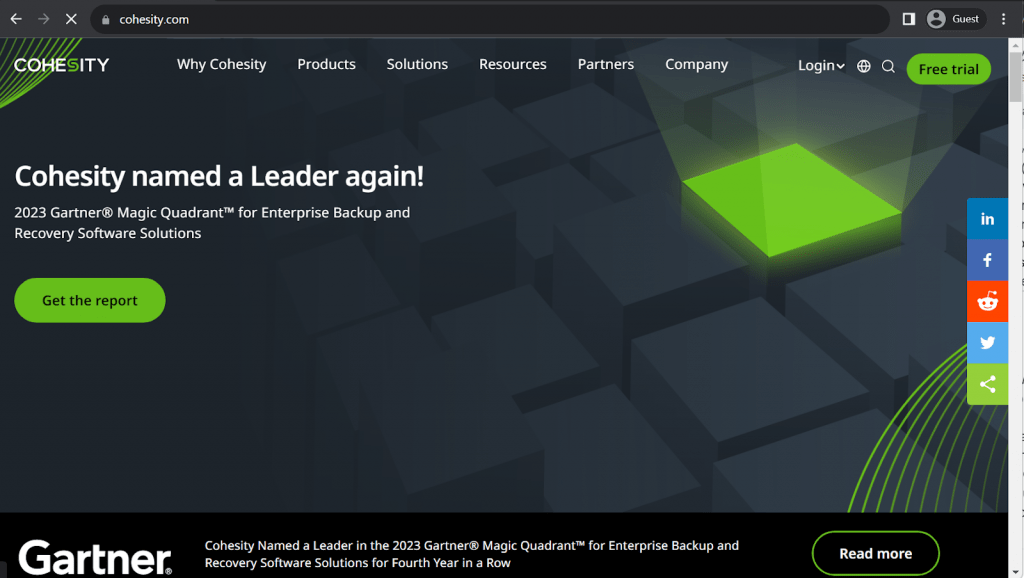
A Cohesity pode ser uma das soluções com melhor desempenho em um mercado de backup maior, com suas soluções sendo proclamadas líderes em sites agregadores de avaliações independentes, como o Gartner. Há várias soluções de backup diferentes que a Cohesity oferece para diferentes casos de uso, e há duas soluções que são consideradas seus carros-chefe: DataProtect e Data Cloud. O DataProtect é uma plataforma unificada e segura que ajuda a acelerar e proteger os backups em diferentes ambientes. O Data Cloud é mais uma plataforma de gerenciamento de dados em nuvem que ajuda os usuários a extrair mais valor de seus dados.
Ambas as soluções têm a capacidade de se integrar aos dados SAP HANA, trabalhando com fluxos de trabalho SAP existentes e gerando novos fluxos quando necessário. Essa solução aproveita ao máximo a API da Backint para proteger os backups que são posteriormente transferidos para o armazenamento seguro e protegidos com todo o poder da Cohesity. Os recursos SAP HANA da Cohesity não são particularmente complexos, mas ainda assim são impressionantes, com criptografia de dados, tempos de backup rápidos e muito mais.
Classificações dos clientes:
- Capterra – 4,6/5 estrelas com base em 48 avaliações de clientes
- TrustRadius – 8,9/10 estrelas com base em 59 avaliações de clientes
- G2 – 4.4/5 estrelas com base em 45 avaliações de clientes
Vantagens:
- Cohesity tem um console de gerenciamento centralizado que facilita o início e o gerenciamento de várias tarefas e processos relacionados a backup e recuperação
- O software da Cohesity é fácil de instalar e configurar como um novo usuário
- Os perfis on-line e as várias opções de agendamento são muito bem desenvolvidos nas soluções da Cohesity, oferecendo muitas opções de personalização para trabalhar com
Deficiências:
- Realizar backups baseados em calendário com o Cohesity pode ser bastante difícil, e não há uma maneira clara e concisa de fazê-lo
- A Cohesity não tem muito a oferecer em termos de suporte ao cliente, pois muitas vezes se baseia em respostas padrão e não é particularmente útil
- O processo de atualização do Cohesity não é exatamente padronizado e algumas atualizações só podem ser aplicadas usando uma linha de comando e nada mais
- Houve alguns relatos de que o Cohesity apresenta “bugs”.
Preços (no momento da redação):
- As informações sobre preços da Cohesity não estão disponíveis publicamente em seu site oficial e a única maneira de obter essas informações é entrando em contato diretamente com a empresa para obter uma avaliação gratuita ou uma demonstração guiada.
- As informações não oficiais sobre os preços da Cohesity afirmam que seus dispositivos de hardware sozinhos têm um preço inicial de $ 110.000 USD
Minha opinião pessoal sobre a Cohesity:
A Cohesity é uma empresa de backup popular no mercado. Tanto o DataProtect quanto o Data Cloud são plataformas versáteis de backup e recuperação com boa escala e desempenho, embora haja suporte limitado para plataformas legadas. A integração do SAP HANA da Cohesity funciona bem com a API da Backint para oferecer segurança e versatilidade aos backups do SAP HANA em vários níveis. Ela tem seus problemas com o suporte ao cliente e alguns recursos específicos que não são particularmente acessíveis, mas a maioria dos recursos da solução ainda tem o melhor desempenho e pode satisfazer todos os tipos de clientes de nível empresarial.
Commvault
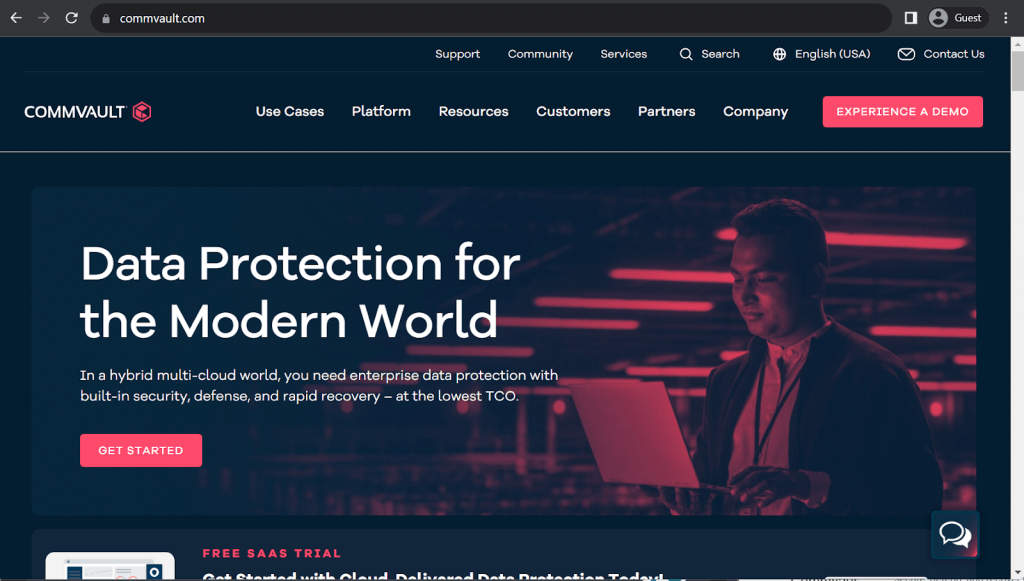
A Commvault é uma plataforma abrangente de proteção de dados que é rápida, rica em recursos e competente. É uma empresa bem conhecida no mercado de backup e recuperação, oferecendo recursos conhecidos e exclusivos para vários casos de uso. Ele funciona com VMs, bancos de dados, endpoints e destinos de nuvem. Pode criar backups de dados não estruturados ou estruturados, mover dados de um armazenamento em nuvem para outro, oferecer precisão exata para todos os seus backups etc.
A Commvault tem muito a oferecer quando se trata de backup e recuperação do SAP HANA – incluindo gerenciamento de instantâneos de matriz e nuvem, cópias de recuperação sem impacto, migração fácil de dados, governança de dados, desenvolvimento/teste, retenção de longo prazo, etc. Ele pode trabalhar com os backups da Backint e também pode executar seus próprios instantâneos de hardware dos dados do SAP HANA. A proteção de dados sem impacto e muitas opções de flexibilidade também estão incluídas nesse pacote.
Classificações dos clientes:
- Capterra – 4,8/5 estrelas com base em 9 avaliações de clientes
- TrustRadius – 7.8/10 estrelas com base em 207 avaliações de clientes
- G2 – 4.2/5 estrelas com base em 78 avaliações de clientes
Vantagens:
- Commvault é uma solução escalável que atende algumas das maiores infraestruturas de TI do mundo
- A Commvault pode ser integrada a diversos tipos de soluções, tipos de armazenamento e até mesmo variações de serviços diferentes, se necessário
- É relativamente fácil configurar tarefas de backup dentro da solução da Commvault
Deficiências:
- A Commvault compartilha um problema bastante popular de grandes soluções de backup na forma de seus recursos de relatório não serem tão descritivos quanto poderiam ser
- Existem muitas integrações que a Commvault pode oferecer, mas alguns tipos de armazenamento ainda não são suportados e alguns tipos de hipervisores também não são cobertos
- A ampla funcionalidade do Commvaults tem um custo: a solução não é exatamente fácil de usar e tem uma curva de aprendizado acentuada para a maioria de seu conjunto de recursos
- A interface do usuário poderia ser melhorada
Preços (no momento da redação):
- As informações sobre preços da Commvault não estão disponíveis publicamente em seu site oficial e a única maneira de obter tais informações é entrando em contato diretamente com a empresa para obter uma demonstração ou um teste gratuito de 30 dias.
- A informações não oficiais sugerem que o preço dos appliances de hardware da Commvault varia de US$ 3.400 a US$ 8.781 por mês.
Minha opinião pessoal sobre a Commvault:
A Commvault é uma plataforma de backup e recuperação impressionante, com uma boa variedade de recursos. Ela se integra a vários tipos de armazenamento e variações de dados diferentes. A maioria de suas integrações também é bastante profunda, como a integração com o SAP HANA, que oferece dois tipos diferentes de backup, vários métodos de restauração, ampla proteção de dados, muitas opções de personalização e muito mais. No entanto, o preço pode se tornar muito caro.
Rubrik
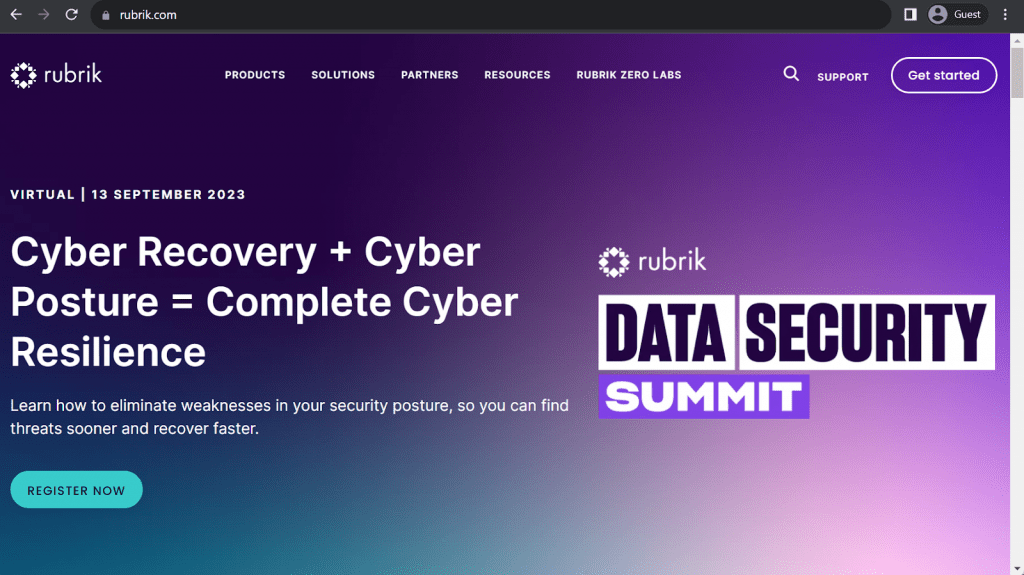
A Rubrik é uma empresa relativamente jovem para os padrões do mercado e, ainda assim, já é uma plataforma de backup e recuperação bem conhecida, com uma abordagem bastante exclusiva para todo o campo. A Rubrik usa suas próprias tecnologias para combinar hardware e software em uma única solução eficaz de proteção de dados que pode gerenciar informações e protegê-las ao mesmo tempo. Ela pode trabalhar com ambientes físicos e de nuvem, bem como com tudo o que está entre eles.
O Rubrik é uma ferramenta de backup de terceiros certificada para SAP HANA, é totalmente integrado à API Backint, pode restaurar backups com o SAP HANA Studio ou o Cockpit, e há muitos outros recursos do Rubrik que podem ser aplicados aos backups do SAP HANA. Isso inclui regras de implementação flexíveis, uma abordagem de segurança de confiança zero e muito mais.
Classificações dos clientes:
- Capterra – 4,7/5 estrelas com base em 45 avaliações de clientes
- TrustRadius – 9.1/10 estrelas com base em 198avaliações de clientes
- G2 – 4.6/5 estrelas com base em 59 avaliações de clientes
Vantagens:
- Rubrik é frequentemente considerado uma das soluções mais seguras – devido a um bom número de diferentes recursos orientados para a segurança
- Há também muitos recursos relacionados à funcionalidade de backup real, como a capacidade de trabalhar com diferentes tipos de armazenamento – aplicativos, bancos de dados, máquinas virtuais, servidores físicos, etc.
- É rápido e versátil, oferecendo RTOs baixos em muitos casos
Deficiências:
- Os recursos RBAC do Rubrik não são particularmente detalhados ou personalizáveis, são muito básicos, sem a maioria dos recursos que a concorrência tende a oferecer
- Rubrik é outra solução em uma longa lista de softwares de nível empresarial que só tem recursos de relatório muito básicos, com pouquíssimos detalhes
- Tecnicamente falando, o Rubrik deve ser adequado para todos os tamanhos de empresa, mas seu preço médio o torna menos acessível para a maioria das PMEs
- A qualidade do suporte às vezes tem sido criticada
Preços (no momento da redação):
- As informações sobre preços da Rubrik não estão disponíveis publicamente em seu site oficial e a única maneira de obter essas informações é entrando em contato diretamente com a empresa para uma demonstração personalizada ou uma das visitas guiadas.
- A informações não oficiais afirma que há vários dispositivos de hardware diferentes que a Rubrik pode oferecer, como
- Nó Rubrik R334 – a partir de US$ 100.000 para um nó de 3 com processos Intel de 8 núcleos, 36 TB de armazenamento, etc.
- Rubrik R344 Node – a partir de US$ 200.000 para um 4-node com parâmetros similares ao R334, 48 TB de armazenamento, etc.
- Rubrik R500 Series Node – a partir de US$ 115.000 para um nó de 4 unidades com processadores Intel 8-Core, memória DIMM 8×16, etc.
Minha opinião pessoal sobre o Rubrik:
O Rubrik é uma solução relativamente nova que inclui muitos recursos diferentes. Ele pode trabalhar com diferentes tipos de implementações, pode oferecer recursos de segurança abrangentes e também há muitos recursos relacionados a backup. É também uma solução de backup de terceiros oficialmente licenciada para SAP HANA que suporta Backint API, Cockpit, Studio e muitos recursos de segurança que o Rubrik pode aplicar aos backups SAP HANA exportados. Seus recursos de backup e recuperação para SAP HANA podem ser um pouco básicos, mas a riqueza de recursos de segurança e backup compensa bastante.
Quest NetVault Plus
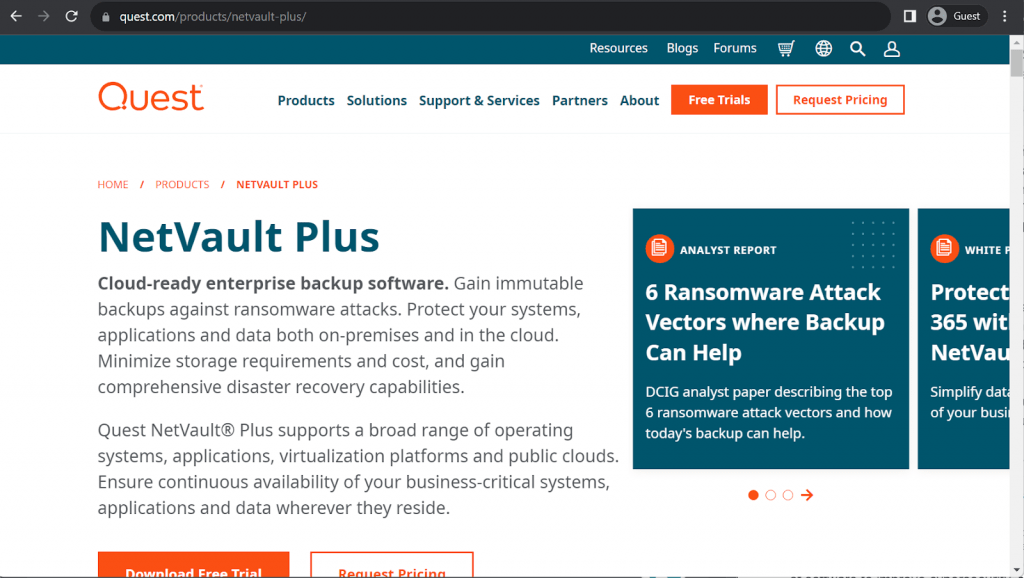
Como fornecedora de soluções de software, a Quest existe desde 1987 e oferece diferentes tipos de software para melhorar a segurança cibernética, otimizar os fluxos de trabalho de TI e simplificar o gerenciamento de dados. A Quest oferece inúmeras soluções que podem acomodar as necessidades de muitas empresas e tipos de armazenamento diferentes, desde o armazenamento em disco físico até bancos de dados, aplicativos e muito mais. Um bom exemplo desse software é o Quest NetVault Plus – uma solução de backup corporativo pronta para a nuvem que protege os dados contra ransomware, minimiza os custos de armazenamento e oferece muitos recursos de backup/recuperação.
O Quest NetVault Plus é uma solução certificada pela SAP que tem muito a oferecer especificamente para o SAP HANA. Ele suporta o SAP HANA Cockpit/Studio/HDBSQL para fornecer acesso direto às tarefas de backup e recuperação diretamente do SAP HANA. Ele pode oferecer backups completos, incrementais e diferenciais, bem como backups de registro com recursos de automação. É rápido, seguro, dimensionável e razoavelmente seguro – com certificação FIPS 140-2, vários níveis de criptografia, tempos rápidos de replicação e recuperação de desastres e muitos outros recursos.
Principais recursos:
- Certificação FIPS 140-2 e suporte para criptografia AES-256, CAST-256 e CAST-128
- Múltiplos cenários de backup e recuperação, suporte para backups completos, incrementais, diferenciais e de registro
- Requisito de armazenamento drasticamente reduzido para backups, taxas aceleradas de ingestão de dados
Preços (no momento da redação):
- Não há informações públicas sobre os preços do Quest NetVault Plus disponíveis no site oficial, parece que o cliente teria que entrar em contato diretamente com a empresa e solicitar uma cotação para receber esse tipo de informação
Minha opinião pessoal sobre o Quest NetVault Plus:
Embora a Quest tenha sua parcela de clientes em diferentes áreas, há muitos concorrentes que estão em um nível completamente diferente em relação ao escopo. No entanto, isso não significa que seus recursos ou capacidades não sejam bons. Muito pelo contrário, as soluções da Quest tendem a oferecer muitas funções para diferentes casos de uso – como o Quest NetVault Plus, que é uma solução abrangente de backup de nível empresarial que funciona com todos os tipos de armazenamento diferentes (incluindo SAP HANA), oferecendo uma grande variedade de recursos para conveniência, segurança, gerenciamento simplificado e muito mais, embora o backup em nuvem possa ser limitado.
Druva for SAP HANA
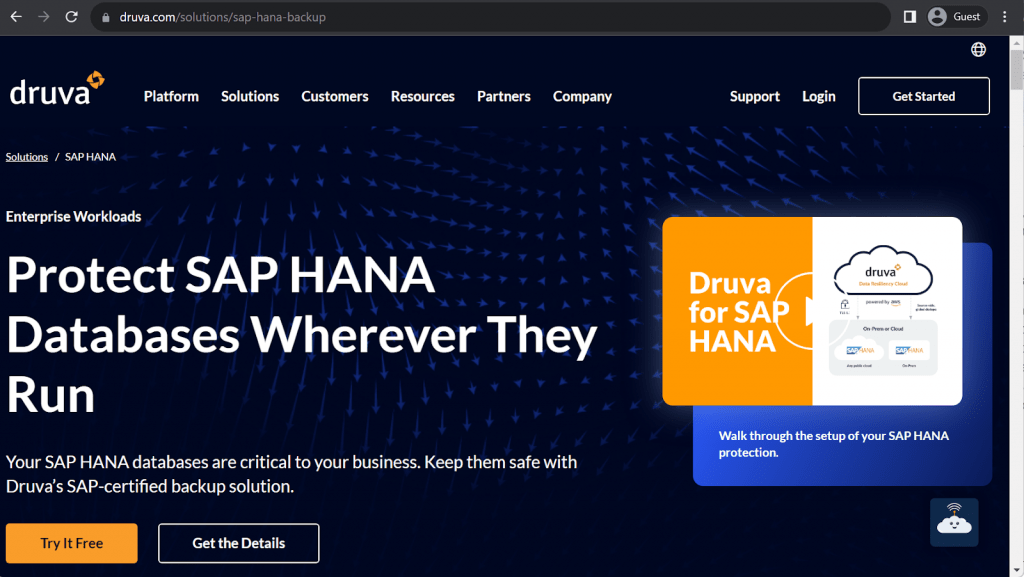
O Druva pode ser considerado um fornecedor de software bem conhecido no mercado geral de backup e recuperação, com muitos recursos e soluções para diferentes tipos e sistemas de armazenamento. A maioria de suas soluções está conectada à plataforma principal Druva Data Resiliency Cloud de uma forma ou de outra. O Data Resiliency Cloud é uma solução de governança de dados que também oferece recursos de gerenciamento e proteção de dados para todos os módulos Druva em um único local.
O Druva também tem um agente de backup completamente separado para implementações SAP HANA, oferecendo uma impressionante resiliência de dados para soluções SAP HANA. O Druva é uma solução de backup de terceiros oficialmente certificada para SAP HANA, o que permite uma integração adequada com a API Backint, bem como um amplo dimensionamento, suporte para Studio/Cockpit/HDBSQL para operações de backup e recuperação e integração com o Data Resiliency Cloud para proteção de dados e armazenamento seguro, entre outros benefícios.
Classificações dos clientes:
- Capterra – 4.5/5 estrelas com base em 204avaliações de clientes
- TrustRadius – 7,8/10 estrelas com base em 133avaliações de clientes
- G2 – 4.3/5 estrelas com base em 668 avaliações de clientes
Vantagens:
- O suporte ao cliente da Druva é eficaz e normalmente responde em um curto período de tempo, o que o torna extremamente útil em qualquer situação
- A GUI unificada da Druva é frequentemente elogiada por ser fácil de trabalhar e também conveniente, com acesso rápido aos recursos necessários
- Há também muitos recursos relacionados à segurança que o Druva pode oferecer, sendo que toda a solução Data Resiliency Cloud está focada na proteção de dados em primeiro lugar
Deficiências:
- Alguns recursos específicos do Druva podem ser bastante básicos e pouco personalizáveis
- A restauração de dados a partir da nuvem costuma ser lenta e inconveniente
- O processo inicial de configuração e instalação pode ser um pouco complicado
- Os clientes com grande volume de dados podem ter dificuldades
Preços (no momento da redação):
- Os preços da Druva são bastante sofisticados e oferecem planos de preços diferentes, dependendo do tipo de dispositivo ou aplicativo coberto.
- Hybrid workloads:
- “Hybrid business” – $210 por mês por Terabyte de dados após a deduplicação, oferecendo um backup empresarial fácil com muitos recursos, como deduplicação global, recuperação em nível de arquivo de VM, suporte de armazenamento NAS, etc.
- “Hybrid enterprise” – US$ 240 por mês por Terabyte de dados após a deduplicação, uma extensão da oferta anterior com recursos de LTR (retenção de longo prazo), insights/recomendações de armazenamento, cache na nuvem etc.
- “Hybrid elite” – US$ 300 por mês por Terabyte de dados após a deduplicação, adiciona a recuperação de desastres na nuvem ao pacote anterior, criando a solução definitiva para gerenciamento de dados e recuperação de desastres
- Há também recursos que a Druva vende separadamente, como recuperação acelerada de ransomware, recuperação de desastres na nuvem (disponível para usuários Hybrid elite), postura de segurança & observabilidade e implementação para a nuvem do governo dos EUA. S. government cloud
- SaaS applications:
- “Business” – $2. 5 por mês por usuário, o pacote mais básico de cobertura de aplicativos SaaS (Microsoft 365 e Google Workspace, o preço é calculado por aplicativo individual), pode oferecer 5 regiões de armazenamento, 10 GB de armazenamento por usuário, bem como proteção básica de dados
- “Enterprise” – US$ 4 por mês por usuário para cobertura do Microsoft 365 ou do Google Workspace com recursos como grupos, pastas públicas, bem como cobertura do Salesforce. com por US$ 3,5 por mês por usuário (inclui restauração de metadados, backups automatizados, ferramentas de comparação, etc.)
- “Elite” – US$ 7 por mês por usuário para Microsoft 365/Google Workspace, US$ 5. 25 para Salesforce, inclui verificação de conformidade com GDPR, habilitação de eDiscovery, pesquisa federada, suporte a GCC High e muitos outros recursos
- Alguns recursos aqui também podem ser adquiridos separadamente, como Sandbox seeding (Salesforce), governança de dados confidenciais (Google Workspace & Microsoft 365), suporte a GovCloud (Microsoft 365) etc.
- Endpoints:
- “Enterprise” – $ 8 por mês por usuário, pode oferecer suporte a SSO, CloudCache, suporte a DLP, proteção de dados por fonte de dados e 50 Gb de armazenamento por usuário com administração delegada
- “Elite” – US$ 10 por mês por usuário, adiciona recursos como pesquisa federada, coleta de dados adicionais, exclusão defensável, recursos avançados de implantação e muito mais
- Há também muitos recursos que podem ser adquiridos separadamente aqui, incluindo recursos avançados de implantação (disponíveis no nível de assinatura Elite), recuperação/resposta a ransomware, governança de dados confidenciais e suporte ao GovCloud.
- AWS workloads:
- “Freemium” é uma oferta gratuita do Druva para cobertura de cargas de trabalho da AWS, que pode cobrir até 20 recursos da AWS de uma só vez (não mais do que 2 contas), oferecendo recursos como clonagem de VPC, DR entre regiões e entre contas, recuperação em nível de arquivo, integração de organizações da AWS, acesso à API etc.
- “Enterprise” – US$ 7por mês por recurso, a partir de 20 recursos, tem um limite superior de 25 contas e amplia os recursos da versão anterior com recursos como bloqueio de dados, pesquisa em nível de arquivo, capacidade de importar backups existentes, capacidade de impedir a exclusão manual, suporte 24 horas por dia, 7 dias por semana, com tempo máximo de resposta de 4 horas etc.
- “Elite” – US$ 9 por mês por recurso, não tem limitações de recursos ou contas gerenciadas, adiciona autoproteção por VPC, conta AWS, bem como suporte GovCloud e menos de 1 hora de tempo de resposta de suporte garantido por SLA.
- Os usuários dos planos de preços Enterprise e Elite também podem adquirir a capacidade do Druva de salvar backups EC2 air-gapped no Druva Cloud por um preço adicional.
- É fácil ver como alguém pode se confundir com o esquema de preços da Druva como um todo. Felizmente, a própria Druva tem uma página da Web dedicada com o único objetivo de criar uma estimativa personalizada do TCO de uma empresa com a Druva em apenas alguns minutos (uma calculadora de preços).
Minha opinião pessoal sobre a Druva:
A empresa Druva é uma distribuidora de software de proteção de dados que oferece muitas soluções diferentes para empresas com diferentes tipos de armazenamento. Muitas dessas soluções estão conectadas ao Druva Data Resiliency Cloud – uma solução principal da empresa que oferece gerenciamento e proteção de dados centralizados em uma única plataforma abrangente. O módulo SAP HANA do Druva é oficialmente licenciado pelo SAP HANA como uma solução de backup de terceiros, mas a maioria de seus recursos exclusivos vem da integração com o Data Resiliency Cloud – ele só pode fazer um conjunto básico de recursos por si só, como backup de dados via API Backint, suporte para Studio/Cockpit/HDBSQL, etc. O Druva pode ter limitações no trabalho com tecnologias legadas.
Arcserve Backup
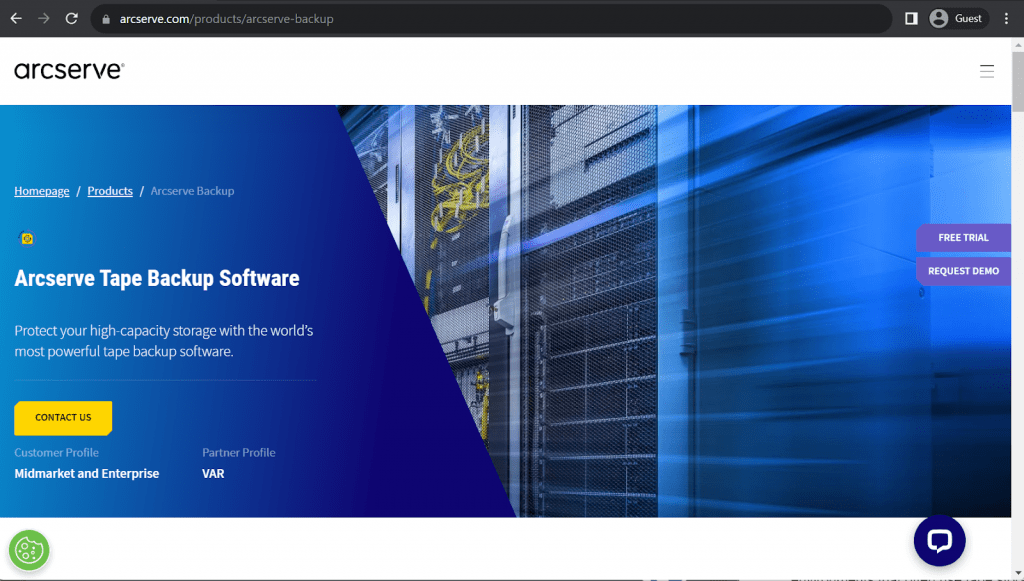
O Arcserve Backup como solução é intitulado “Arcserve Tape Backup Software” em sua página oficial do produto – mas é muito mais do que apenas uma solução de backup em fita. O Arcserve Backup é uma solução abrangente de gerenciamento de dados para ambientes multiplataforma que geralmente usam o armazenamento em fita como principal meio de backup. Ele pode executar todos os tipos de operações de backup e recuperação, além de ser uma excelente fonte centralizada de informações sobre diferentes operações de backup dentro do sistema.
O Arcserve Backup oferece suporte a operações de backup e recuperação do SAP HANA, mas seus recursos nesse sentido são relativamente básicos. Ele pode trabalhar com a API Backint e também oferece suporte à recuperação via SAP HANA Studio ou HDBSQL, mas há poucos ou nenhum outro recurso incluído.
Classificações dos clientes:
- TrustRadius – 5,4/10 estrelas com base em 49 avaliações de clientes
Características principais:
- De modo geral, o Arcserve Backup tem muitos recursos a oferecer aos seus usuários, desde bibliotecas de fitas virtuais e multistreaming até instantâneos de hardware, multiplexação e muito mais
- A Arcserve atende a muitos tipos de requisitos para aplicativos específicos, seja de disco para disco para fita, backup para disco, disco para disco para nuvem e assim por diante
- Diferentes tipos de backup e versões de armazenamento também podem ser gerenciados com facilidade usando a interface de gerenciamento centralizado da Arcserve, que também ajuda nas tarefas gerais de gerenciamento de dados em toda a linha
Preços (no momento da redação):
- A Arcserve não costuma revelar publicamente nenhum tipo de informação sobre preços de suas soluções. Portanto, a única maneira de receber essas informações de uma empresa é solicitando uma cotação personalizada.
Minha opinião pessoal sobre o Arcserve:
O Arcserve Backup é uma solução de backup poderosa, mesmo que seus métodos estejam, em sua maioria, no lado antigo do espectro. Ele se concentra mais nos tipos de armazenamento físico, embora também ofereça suporte a outros tipos de armazenamento, oferecendo recursos de centralização e muitos recursos de backup incomuns. Ele oferece suporte ao SAP HANA como destino de backup, mas seus recursos são relativamente básicos – Backint API para backups, SAP HANA Studio/HDBSQL para restaurações e a maioria dos recursos que o Arcserve pode aplicar aos backups extraídos da Backint API. No entanto, ainda é uma solução bastante interessante que pode valer a pena em alguns casos de uso específicos.
IBM Storage Protect
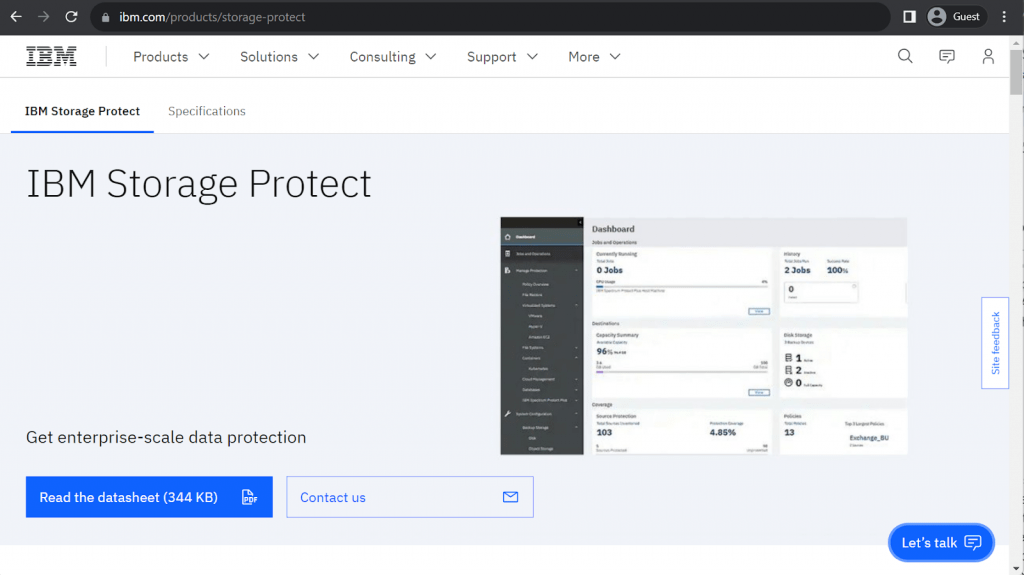
A IBM, como empresa, produziu muitas soluções de software e hardware ao longo dos anos, conquistando sua popularidade em todo o mundo. O fato de a empresa também fornecer soluções de backup de nível empresarial é relativamente desconhecido, mas a solução em si é bastante útil. O IBM Storage Protect, por exemplo, é uma plataforma de backup e recuperação com muitos recursos de centralização para diferentes tipos de backup. Ele pode trabalhar com diferentes tipos de storage, realizar backups em rede e até mesmo economizar bastante espaço de storage, reduzindo a quantidade de espaço ocupado pelos backups.
O IBM Storage Protect também oferece tarefas de backup e recuperação do SAP HANA, mas sua funcionalidade geral nessa área é bastante limitada. Ele pode executar backups completos básicos que estão sujeitos aos RTOs e RPOs gerais da solução. Também é possível realizar backups incrementais e diferenciais, bem como backups de arquivos de registro – todos os quais podem ser automatizados, se necessário, com os recursos básicos de agendamento da IBM.
Classificações dos clientes:
- TrustRadius – 8.0/10 estrelas com base em 22 avaliações de clientes
- G2 – 4,0/5 estrelas com base em 68 avaliações de clientes
Vantagens:
- O Storage Protect da IBM pode não ter o maior conjunto de recursos do mercado, mas ainda é bastante competitivo e abrange muitos casos de uso em potencial diferentes
- Uma combinação de deduplicação, compactação e o próprio método de backup “progressive incremental forever” da IBM economiza bastante espaço de armazenamento ao usar o IBM Storage Protect
- A interface da solução da IBM é surpreendentemente fácil de usar e oferece uma maneira conveniente de acessar a maioria dos recursos necessários
Deficiências:
- A primeira configuração do IBM Storage Protect não é um processo fácil de ser realizado, e pode ser bastante confuso para os clientes menos experientes com esse tipo de software
- O mesmo pode ser dito sobre o processo geral de restauração de dados, que pode ser bastante desafiador para configurar e iniciar corretamente em muitos casos
- O Storage Protect da IBM pode economizar muito espaço de armazenamento com suas próprias tecnologias, mas seu preço é baseado em quantidades de dados e pode ser bastante caro para empresas maiores com grande volume de dados que giram regularmente
Preços (no momento da redação):
- Não há informações oficiais sobre preços disponíveis no site do IBM Storage Protect Plus, a única maneira de obter esse tipo de informação é marcar uma reunião com o representante da empresa para discutir as necessidades da sua empresa e os recursos que a IBM pode oferecer aos senhores
Minha opinião pessoal sobre o IBM Storage Protect:
O IBM Storage Protect não é uma solução particularmente exclusiva para os padrões deste mercado – ele fornece muitos recursos que já existem em muitas outras soluções, como diferentes tipos de backup, suporte para diferentes tipos de armazenamento, criptografia de dados, etc. Ele tem sua própria abordagem para conservar a quantidade de armazenamento que os backups consomem, mas também há muitos problemas na solução – configuração difícil na primeira vez, recursos SAP HANA sem brilho, modelos de preços caros baseados em quantidades de dados e muito mais.
Bacula Enterprise como uma solução de backup SAP HANA
Obviamente, essa lista está longe de ser conclusiva, e há muitas outras soluções de backup capazes de criar backups do SAP HANA. Há também alguns exemplos de backups do SAP HANA que são suportados em algo que não é considerado uma solução de backup em primeiro lugar – como as instâncias do Amazon EC2. Essas instâncias podem ser usadas para instalar o agente AWS Backint, que oferece todos os recursos que uma integração básica da API Backint pode oferecer, como as tarefas de backup e recuperação via SAP HANA Cockpit/Studio ou até mesmo com instruções SQL básicas.
No entanto, gostaríamos de abordar mais um exemplo de uma solução de backup e recuperação com suporte ao SAP HANA neste artigo específico – o Bacula Enterprise. O Bacula Enterprise é uma plataforma de backup altamente segura, rápida e rica em recursos, com muitos sistemas e tipos de armazenamento diferentes com os quais pode trabalhar. O módulo SAP HANA do Bacula oferece uma série de vantagens quando se trata de criar um backup de banco de dados SAP HANA – incluindo melhorias significativas de velocidade e mudanças menores de QoL. Vamos dar uma olhada nessas vantagens claras:
A primeira vantagem geral diz respeito a adições pequenas, mas úteis, ao processo clássico de backup, como agendamento de backup, automatização de backup e assim por diante. O módulo SAP HANA do Bacula Enterprise também pode realizar recuperação rápida, criação rápida de trabalhos e muitas outras operações.
A segunda vantagem gira em torno da centralização – a capacidade de fazer backup de várias partes diferentes da infraestrutura da sua empresa em um só lugar, com um painel de controle unificado. Dessa forma, o Bacula pode criar backups de seus aplicativos, de suas máquinas virtuais e de muitas outras partes do seu sistema.
A terceira vantagem pode ser a maior das três, mas não é tão óbvia quanto as outras – a existência de uma equipe de suporte experiente do Bacula que pode ajudar seus usuários com uma variedade de questões relacionadas a backup. Assim, os clientes podem usar a equipe de suporte do Bacula para descobrir que tipo de backup seria o melhor para sua situação específica, bem como o local de destino do backup, o tipo de armazenamento de backup e muitas outras partes de sua própria política de backup.
A quarta vantagem é o “elefante na sala”: O custo. O preço geral do Bacula para a funcionalidade SAP HANA é quase insignificante, o que o torna bastante exclusivo no setor. Esse fato, aliado à política do Bacula de não oferecer licenciamento baseado em capacidade, significa que os ganhos de valor são mais do que significativos.
Criação manual de trabalhos de backup do SAP HANA no Bacula Enterprise
Embora normalmente o processo de backup e recuperação do seu banco de dados SAP HANA seja automatizado usando o Bacula Enterprise ou sua infraestrutura específica do SAP HANA, vamos passar pelo processo de fazê-lo manualmente usando o plugin SAP HANA do Bacula Enterprise e a linha de comando do Bacula bconsole. O procedimento de backup e restauração manual é escolhido aqui para mostrar todas as etapas desse processo específico.
Configuração do backup do SAP HANA no Bacula Enterprise
Para começar, o plugin de backup do SAP HANA deve ser configurado para que o servidor Bacula Enterprise e o processo de backint do SAP HANA possam autenticar e compartilhar dados. Esse processo potencialmente complexo pode ser automatizado executando o script de configuração incluído, que solicitará ao usuário as informações necessárias do SAP HANA e as armazenará para futuros trabalhos de backup. Após a execução bem-sucedida desse script de configuração, os trabalhos de backup podem ser agendados para operação regular ou podem ser executados manualmente.
Início do backup manual do SAP HANA
A seguir, vamos examinar o processo de iniciar um trabalho de backup manualmente. A primeira etapa é fazer login em um console interativo do SAP HANA. O comando backint está configurado para enviar dados diretamente para o servidor Bacula Enterprise. Ao executar manualmente, o senhor também pode especificar um nome de trabalho e um registro de data e hora.
Depois de executar esse comando, o senhor poderá ver seus novos trabalhos de backup, criados pelo comando backint.
Administração de backup usando o SAP HANA studio
Há também uma maneira gráfica de gerenciar os backups criados, e isso é feito com a ajuda de um console de administração do SAP HANA, também chamado de “SAP HANA studio”. Essa interface gráfica permite que o senhor inicie backups e também facilita o agendamento de execuções do backint para iniciar os backups do plug-in Bacula SAP HANA. Isso deixa o controle do agendamento de backup com o DBA, o que geralmente é preferível.
Independentemente de como a tarefa é iniciada, o senhor tem um registro muito detalhado de cada tarefa disponível via BWeb, clicando no ícone de status na mesma linha da tarefa de backup (se a tarefa for executada corretamente, deverá ser uma marca de verificação branca com um fundo verde). Por exemplo, aqui está o trabalho de backup que foi criado nas etapas anteriores, a primeira linha mostra que há uma conexão entre o banco de dados SAP HANA e o servidor, e o restante é uma etapa detalhada de todo o processo, incluindo o tamanho total do backup, quantos arquivos estão nele, qual é a taxa de compactação e assim por diante. E a última linha deve, é claro, ser a confirmação de que tudo deu certo – um status OK.
Criando manualmente os trabalhos de recuperação do SAP HANA
Agora vamos passar para o processo de recuperação do SAP HANA. Há muitas maneiras de recuperar um banco de dados, incluindo a restauração de um backup do SAP HANA studio mencionado anteriormente ou a restauração direta de um backup por meio do mesmo comando backint, mas, para simplificar, neste exemplo usamos o script de recuperação amigável do Bacula Enterprise. Tudo o que o senhor precisa fazer é especificar um ponto de restauração no tempo e o script de recuperação cuidará do resto.
Depois de executar o script, o recoverSys conduz o processo para verificar o banco de dados em questão, interrompê-lo se estiver em execução, conectar-se aos servidores do Bacula Enterprise e restaurar os dados de que o senhor precisa. Quando a restauração for concluída, o senhor verá as saídas do console mostrando que o processo foi bem-sucedido.
O senhor também pode consultar o BWeb para ver os logs do trabalho de restauração e ver em detalhes como foi o processo e se ele foi bem-sucedido (confirmando o que foi mostrado por meio do script de restauração da linha de comando).
Conclusão
Como o senhor pode ver, o plugin de backup e recuperação SAP HANA do Bacula Enterprise é capaz de fazer o backup e recuperar seus dados críticos dentro dos bancos de dados SAP HANA e fornece uma série de opções para criar scripts e automatizar o processo ou deixá-lo nas mãos do SAP HANA DBA. O plugin Bacula Enterprise SAP HANA é certificado pela SAP para proteger seus dados. No entanto, a vantagem final do uso do Bacula pelos usuários do SAP HANA pode muito bem ser seus recursos de segurança expansivos e atualizados, a arquitetura resiliente e a escalabilidade impressionante.
Por que o senhor pode confiar em nós
A Bacula Systems tem tudo a ver com transparência, precisão e consistência em seus produtos, nossos materiais sempre tentam fornecer o ponto de vista mais objetivo sobre diferentes tecnologias, produtos e empresas. Em nossas análises, usamos muitos métodos diferentes, como informações sobre o produto e percepções de especialistas, para gerar o conteúdo mais informativo possível.
Nossos materiais oferecem todos os tipos de fatores sobre cada solução apresentada, sejam eles conjuntos de recursos, preços, avaliações de clientes etc. A estratégia de produto do Bacula é supervisionada e controlada por Jorge Gea – o CTO da Bacula Systems da Bacula Systems, e Rob Morrison – um cofundador da Bacula Systems.
Antes de ingressar na Bacula Systems, Jorge foi por muitos anos o CTO da Whitebearsolutions SL, onde liderou a área de Backup e Storage e a solução WBSAirback. Jorge agora fornece liderança e orientação nas tendências tecnológicas atuais, habilidades técnicas, processos, metodologias e ferramentas para o desenvolvimento rápido e empolgante dos produtos Bacula. Responsável pelo roadmap do produto, Jorge está ativamente envolvido na arquitetura, engenharia e processo de desenvolvimento dos componentes do Bacula. Jorge é bacharel em engenharia da ciência da computação pela Universidade de Alicante, tem doutorado em tecnologias de computação e mestrado em administração de redes.
Rob iniciou sua carreira em marketing de TI na Silicon Graphics, na Suíça, tendo atuado fortemente em várias funções de gerenciamento de tecnologia central por quase 10 anos. Nos 10 anos seguintes, Rob também ocupou vários cargos de gerenciamento de marketing na JBoss, Red Hat e Pentaho, garantindo o crescimento da participação de mercado dessas empresas conhecidas. Ele se formou na Universidade de Plymouth e tem um diploma de Honra em Mídia Digital e Comunicações.